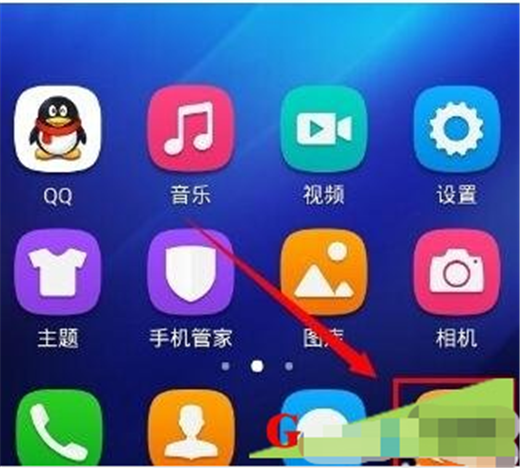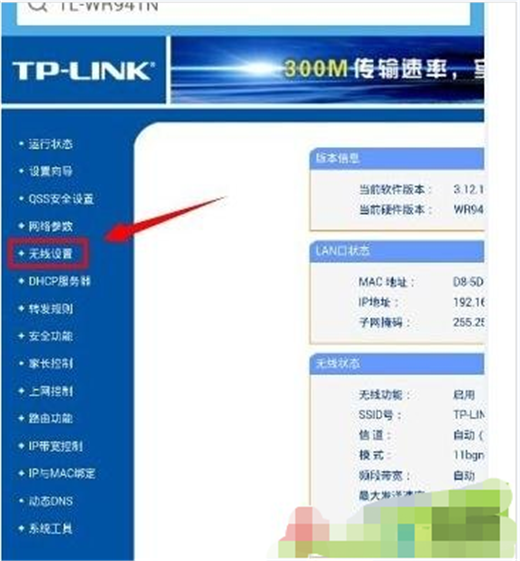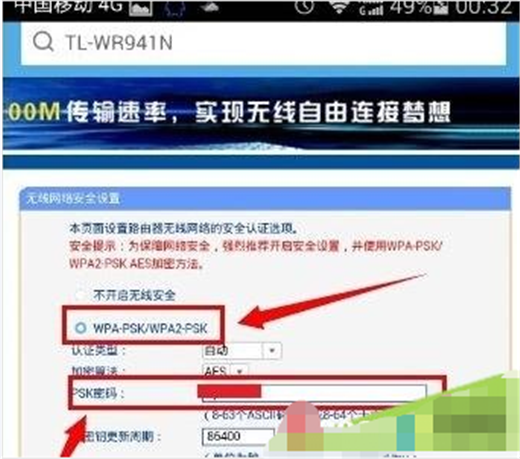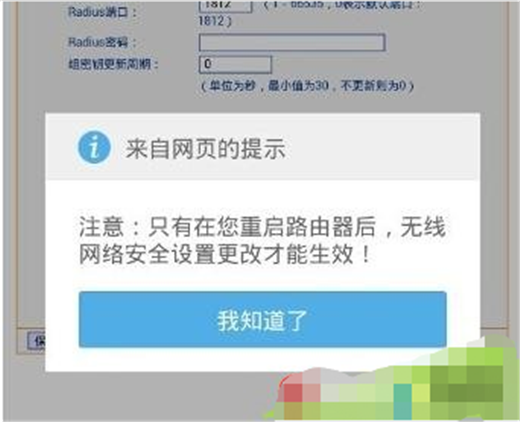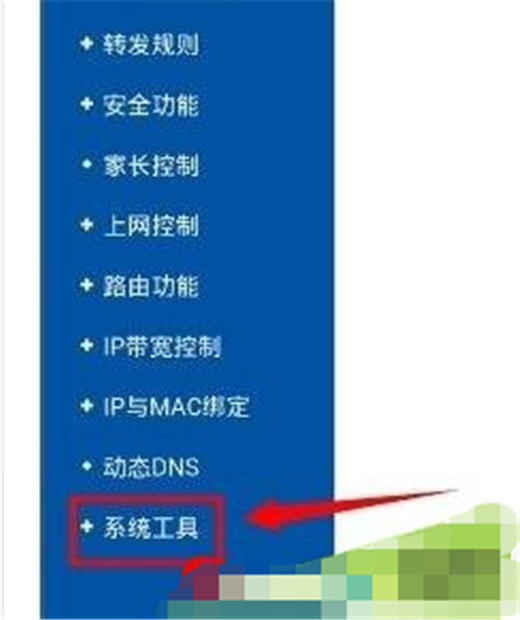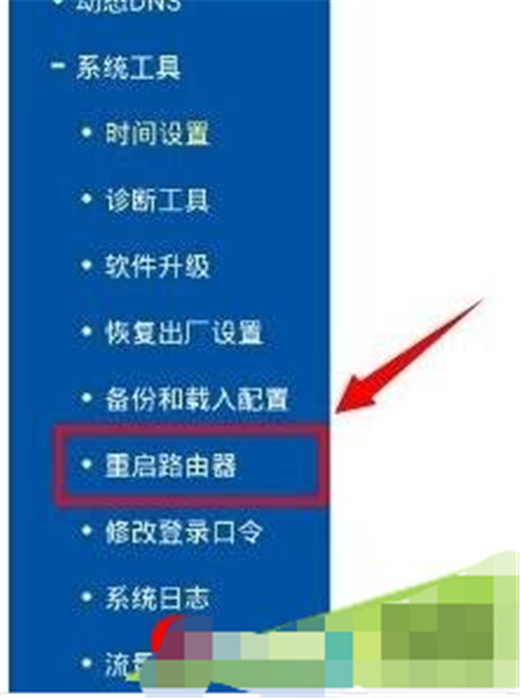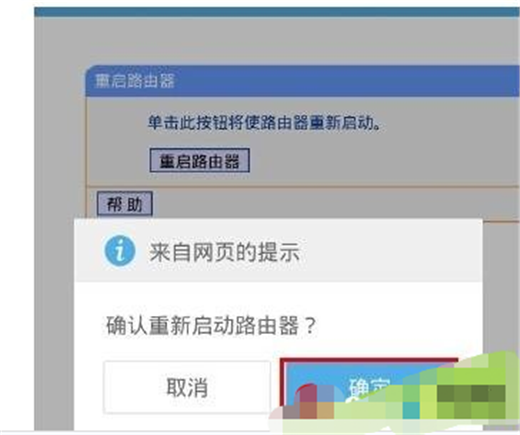相信经常用wift的人应该知道电脑网站上如何修改wift密码,如果在手机上呢,大家会修改嘛,今天小编就给大家带来一个很实用的小方法,学会你就可以直接在手机上该wift密码咯。
手机上修改wifi密码方法:
1打开手机的任意一款手机浏览器
2在浏览器地址栏中输入192.168.1.1回车,部分路由器(如tenda/‘ target=’_blank‘》腾达)的默认地址为192.168.0.1,如果默认地址有作修改,请输入修改后的路由器IP地址。
3输入路由器登陆的账号和密码,不同品牌有不同的默认的账号密码,老旧的TPLINK 账户和密码均为admin,新固件默认为空,第一次使用必须设置登录账户和密码。
4登陆后进入到总界面,因为手机屏幕小字体显示看不清楚,可以双击屏幕,如果依然觉的字体小,可以用进行两指缩放。
将画面移动到左侧,点击菜单栏的无线设置,展开菜单。
点击无线设置的二级菜单中,无线安全设置。
将画面移动到右边,在这里建议选择加密方式为WPA-PSK/WPA2-PSK,这种加密方式更安全,不容易被破解。在PSK密码中输入需要设置的wifi密码,密码长度为8-16位。
设置完成之后,滑动屏幕,找到保存按钮,点击保存设置。
此时提示需要重启路由器才能让设置生效,请点击我知道了。
将画面转移到左侧菜单栏,点击打开系统工具菜单。
在系统工具的二级菜单中,点击重启路由器。
将画面右移,点击重启路由器按钮。
再次确认重启路由器。
路由器完成重启之后,新的wifi密码就生效了。
以上内容便是手机修改wift密码的全部流程了,大家回家可以练习练习,希望内容对大家都会有帮助,大家可以多多关注教程之家,后面会有更多路由器相关的教程带给大家。